A futtatható kártevőirtó szolgáltatás javítása
Hibaelhárítási útmutató / / August 05, 2021
A Windows Feladatkezelőben észreveheti az úgynevezett folyamatot „Végrehajtható antimalware szolgáltatás”. Legtöbbször a háttérben fut, nagy CPU-terheléssel. Ebben az útmutatóban itt megosztjuk Önnel az Antimalware Service Executable javításának okait és lehetséges lépéseit. A folyamat fontos szerepet játszik a Windows Defender szolgáltatásban, amelyet előre telepítenek a Windows 10 operációs rendszerrel.
Ezenkívül, ha Ön Windows Defender felhasználó, akkor időnként észreveheti, hogy ez a folyamat a háttérben fut. De szerencsére könnyen megoldható.
Ha a háttérben futó „Antimalware Service Executable” fut, a számítógép a vártnál lassabban működhet.
Mi a futtatható antimalware szolgáltatás?
Ha a Windows Defender segítségével védi számítógépét / laptopját víruskereső szoftverként, akkor látni fogja. Csak nyissa meg a Feladatkezelőt közvetlenül a tálcáról, vagy nyomja le együtt a Ctrl + Shift + Esc gombokat. Most meglátja az msmpeng.exe nevű háttérfolyamatot.
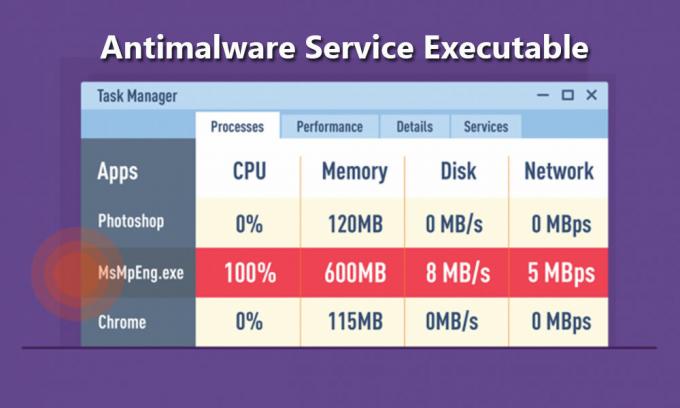
El kell olvasni:Elfelejtette a Windows 10 jelszavát? Könnyű alaphelyzetbe állítás
Ez a folyamat lehetővé teszi a Windows Defender eszköz számára, hogy folyamatosan figyelje a számítógépet az esetleges fenyegetésekkel szemben, és valós idejű védelmet nyújtson a rosszindulatú programok és a számítógépes támadások ellen. Ez nem lassítja le annyira a számítógépét, mint a többi külső vírusirtó alkalmazás. Ugyanakkor hatalmas CPU-terhelést igényel.
A futtatható antimalware szolgáltatás letiltásának vagy javításának lépései
Ha a Windows Defender eszközt használja, beállíthatja a meghajtó szkennelésének időzítését vagy a szükséges meghajtók beolvasását. Amikor alaposan átvizsgálja az egész meghajtót, nagyobb CPU-felhasználásra lehet szükség. De ha nem akarja folyamatosan a háttérben futtatni, akkor azt is kikapcsolhatja.
Kövesse az alább említett útmutatót:
Windows 10 operációs rendszer esetén: (32 bites és 64 bites)
- Nyisd ki Beállítások menü> ugrás Frissítés és biztonság > válassza Windows Defender és nyissa ki.
- Kattintson a pajzs ikonra a bal oldalon, majd kattintson a következőre: Vírus- és fenyegetésvédelem beállítások.
- Most kikapcsolhatja a valós idejű védelem és felhőalapú védelem.
- Végeztél. Élvezd!
Felírhatja problémáit vagy tapasztalatait ezzel a kérdéssel kapcsolatban.
Subodh nagyon szeret tartalmat írni, legyen szó technikával kapcsolatos vagy más jellegűekről. Miután egy évig írt a tech blogon, lelkesedni kezd érte. Szereti a játékot és a zenehallgatást. A blogoláson kívül függőséget okoz a játék PC-k összeépítésében és az okostelefon szivárgásában.



